Kako promijeniti jezik na MacBooku
Stalna obnova računalnog tržišta prisiljava nas da iznova i iznova učimo kako bismo mogli razumjeti različite novosti tih proizvoda. Ako ste nedavno postali vlasnik MacBook-a, onda sigurno počinjete imati različite vrste pitanja: jedan od njih je kako promijeniti jezik na MacBooku? Kada korisnik prebaci s operativnog sustava Windows na novi Appleov proizvod, prva stvar je poznavanje jednostavnih naredbi koje se izvršavaju na potpuno drugačiji način.
Danas ćemo vam ispričati kako mijenjati jezik na MacBook-u. Ovo pitanje je sada vrlo uobičajeno. Ako ste prethodno koristili osobno računalo na kojem je instaliran operacijski sustav Windows, vjerojatno znate da možete brzo promijeniti jezik pomoću nekoliko tipki. Ali u našem slučaju, ovi ključevi su različiti, a sada ćemo o njima razgovarati detaljnije.
Glavna metoda
 Počnimo s prvom metodom, pomoću koje možete promijeniti jezik na uređaju. Ova opcija je u pravilu prikladna i za MacBook i za stacionarni MAC računala. U oba slučaja, tipkovnica je potpuno drugačija, a naredbe su također iste. Počnimo odmah s najjednostavnijim. U novom operativnom sustavu MAC OS X, od samog početka postojanja, tu je i ruska tipkovnica, koju možete pronaći koristeći posebne postavke. U njemu praktično nema nedostataka, jedino što rusko slovo "E" nije prisutno.
Počnimo s prvom metodom, pomoću koje možete promijeniti jezik na uređaju. Ova opcija je u pravilu prikladna i za MacBook i za stacionarni MAC računala. U oba slučaja, tipkovnica je potpuno drugačija, a naredbe su također iste. Počnimo odmah s najjednostavnijim. U novom operativnom sustavu MAC OS X, od samog početka postojanja, tu je i ruska tipkovnica, koju možete pronaći koristeći posebne postavke. U njemu praktično nema nedostataka, jedino što rusko slovo "E" nije prisutno.
kompromis
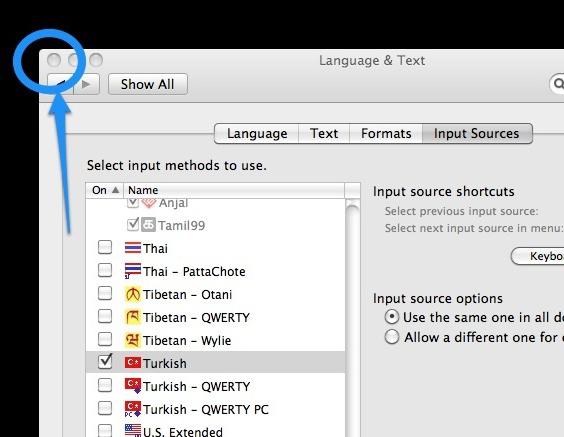 Stoga ćemo detaljnije razumjeti kako promijeniti jezik na MacBooku. Prvo morate otići do postavki sustava, a zatim u prozoru koji se otvori otiđite na karticu "Jezik i tekst", a zatim pronađite karticu pod nazivom "Ulazni izvor". Na kraju, trebali biste otvoriti mali popis na kojem možete odabrati jedan od nekoliko izgleda. Ali sada govorimo o ruskom izgledu, i prema tome, trebali biste označiti okvir pored kartice Ruski-PC. Također se preporučuje da isključite okvir koji će biti instaliran nasuprot riječi “ruski”, to je potrebno kako bi na popisu ostala samo dva i više. Promjena jezika na MacBook-u trebala bi strogo slijediti upute, a na kraju svakako morate spremiti sve promjene.
Stoga ćemo detaljnije razumjeti kako promijeniti jezik na MacBooku. Prvo morate otići do postavki sustava, a zatim u prozoru koji se otvori otiđite na karticu "Jezik i tekst", a zatim pronađite karticu pod nazivom "Ulazni izvor". Na kraju, trebali biste otvoriti mali popis na kojem možete odabrati jedan od nekoliko izgleda. Ali sada govorimo o ruskom izgledu, i prema tome, trebali biste označiti okvir pored kartice Ruski-PC. Također se preporučuje da isključite okvir koji će biti instaliran nasuprot riječi “ruski”, to je potrebno kako bi na popisu ostala samo dva i više. Promjena jezika na MacBook-u trebala bi strogo slijediti upute, a na kraju svakako morate spremiti sve promjene.
Teška cesta
Iznad smo na najjednostavniji način doveli do toga, pa pogledajmo kako promijeniti jezik na kompliciraniji način na MacBooku. Ako na taj način uspijete promijeniti raspored, tada će vam tipka "E" također biti dostupna u novoj tipkovnici (događa se da neki korisnici jednostavno trebaju ovaj gumb za sastavljanje niza dokumenata. Samo želim reći da ova metoda zahtijeva veliku pažnju, i Ovdje trebamo koristiti posebne datoteke samog sloja tipkovnice.Te datoteke možete preuzeti na Internetu, nakon čega ih treba smjestiti u posebnu mapu sustava koja pronalazi Ja sam na: Library / KeyboardLayout.
Odbor
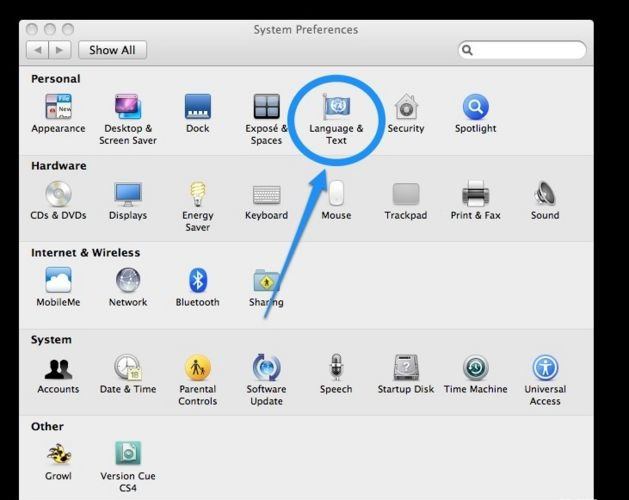 Ne zaboravite da se pitanje kako promijeniti jezik na MacBook-u treba uzeti u obzir što je prije moguće, jer ako se naprave pogreške, tada ne možete dobiti željenu tipkovnicu. Nakon što se datoteke preuzmu s interneta i smjeste u traženu mapu, trebat ćete koristiti prvu metodu i postaviti nove parametre. Sve radimo prema uputama iz prve opcije, nakon čega možete shvatiti da imate novu tipkovnicu, da će imati jedinstveno ime. Vi samo trebate označiti okvir ispred njega i spremiti postavke. Nakon toga će se riješiti pitanje kako promijeniti jezik na MacBooku.
Ne zaboravite da se pitanje kako promijeniti jezik na MacBook-u treba uzeti u obzir što je prije moguće, jer ako se naprave pogreške, tada ne možete dobiti željenu tipkovnicu. Nakon što se datoteke preuzmu s interneta i smjeste u traženu mapu, trebat ćete koristiti prvu metodu i postaviti nove parametre. Sve radimo prema uputama iz prve opcije, nakon čega možete shvatiti da imate novu tipkovnicu, da će imati jedinstveno ime. Vi samo trebate označiti okvir ispred njega i spremiti postavke. Nakon toga će se riješiti pitanje kako promijeniti jezik na MacBooku.